dos让自己的电脑关机怎么处理
发布时间:2017-03-29 10:55
有时候我们让我们的电脑可以完成任务后自动关机的,有很多软件都可以定时关机,要不要下载呢,其实不必这么麻烦。下面是小编为大家整的关于dos让自己的电脑关机的相关资料,希望对您有所帮助!
dos让自己的电脑关机的解决方法
首先,在电脑屏幕的左下角找到“开始”菜单,点击它可以看到很多子菜单
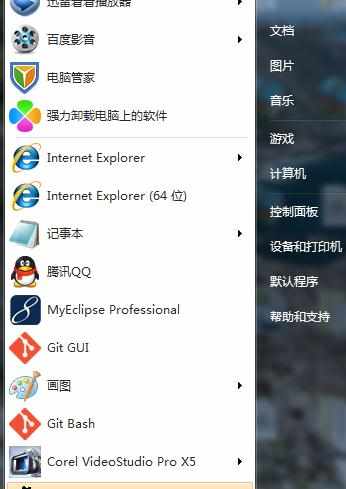
在子菜单的最下面有一个搜索框,输入“cmd”
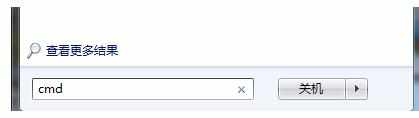
在键盘上点击“Enter”键,可以看到一个dos窗口,这就是我们用来输入dos命令的环境。

在该dos命令窗口中输入“shutdown”可以查看该命令可以携带的参数,如果你的dos窗口提示的是“/”开头,譬如“/t”,那么设置关机的dos命令格式为“shutdown /s /t 定时时间 /c 关机注释”,比如你想60秒钟后关机,并且希望电脑弹出一个窗口提示你要关机了,可以输入“shutdown /s /t 60 /c "关机" ”;当然如果你的电脑里面提示的是“-”开头,那么你输入的应为“shutdown -s -t 60 -c "关机" ”。

比如我现在设置300秒钟后关机,并且提示我我的电脑要“关机”,我可以输入“shutdown /s /t 300 /c "关机"”,然后点击键盘上的“Enter”键。可以看到弹出了一个“关机”的对话框。这时候电脑就会在300秒后关机了。


dos让自己的电脑关机怎么处理的评论条评论